Joomla! 3.3 - 基础指南3: 为Joomla安装语言
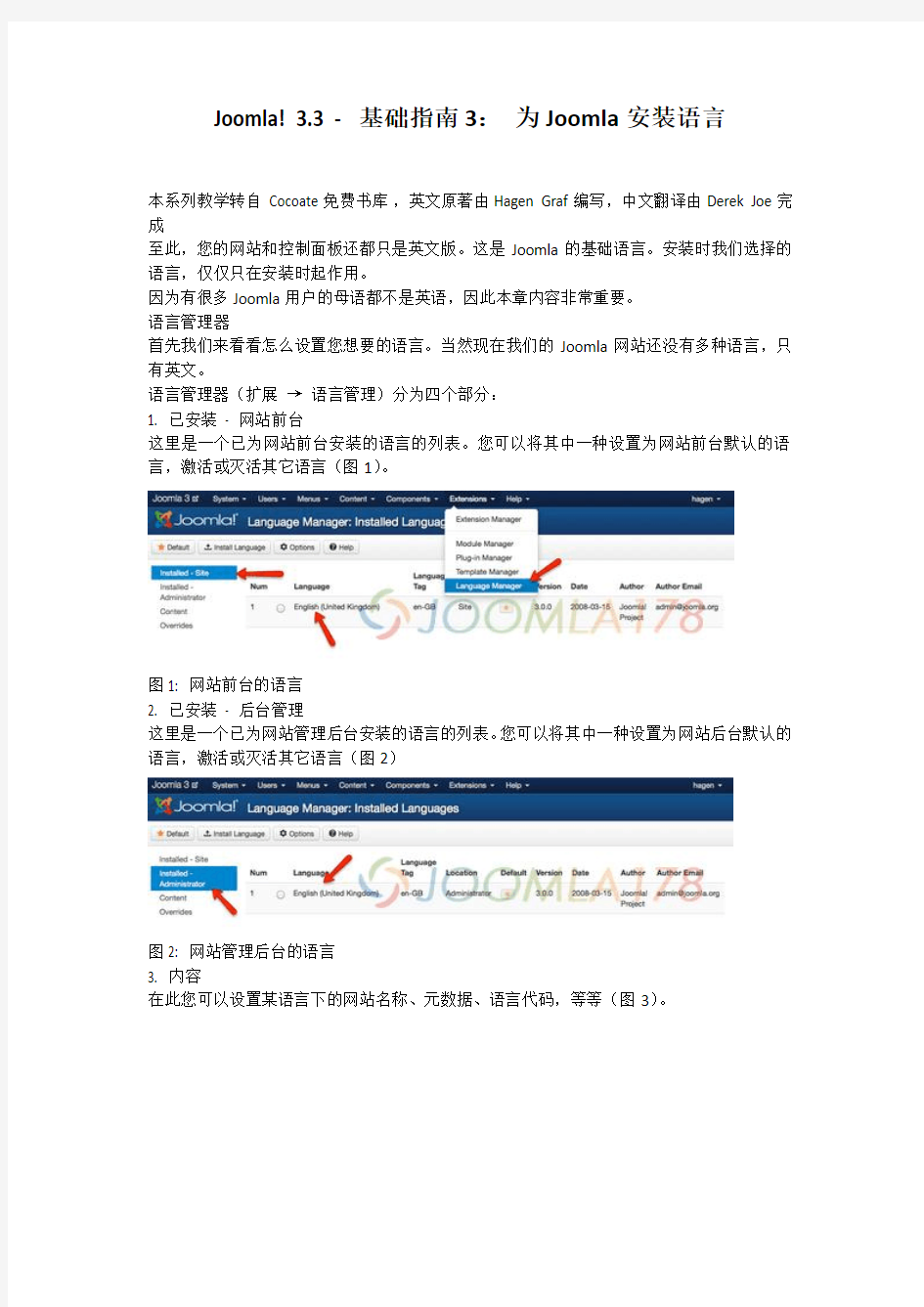
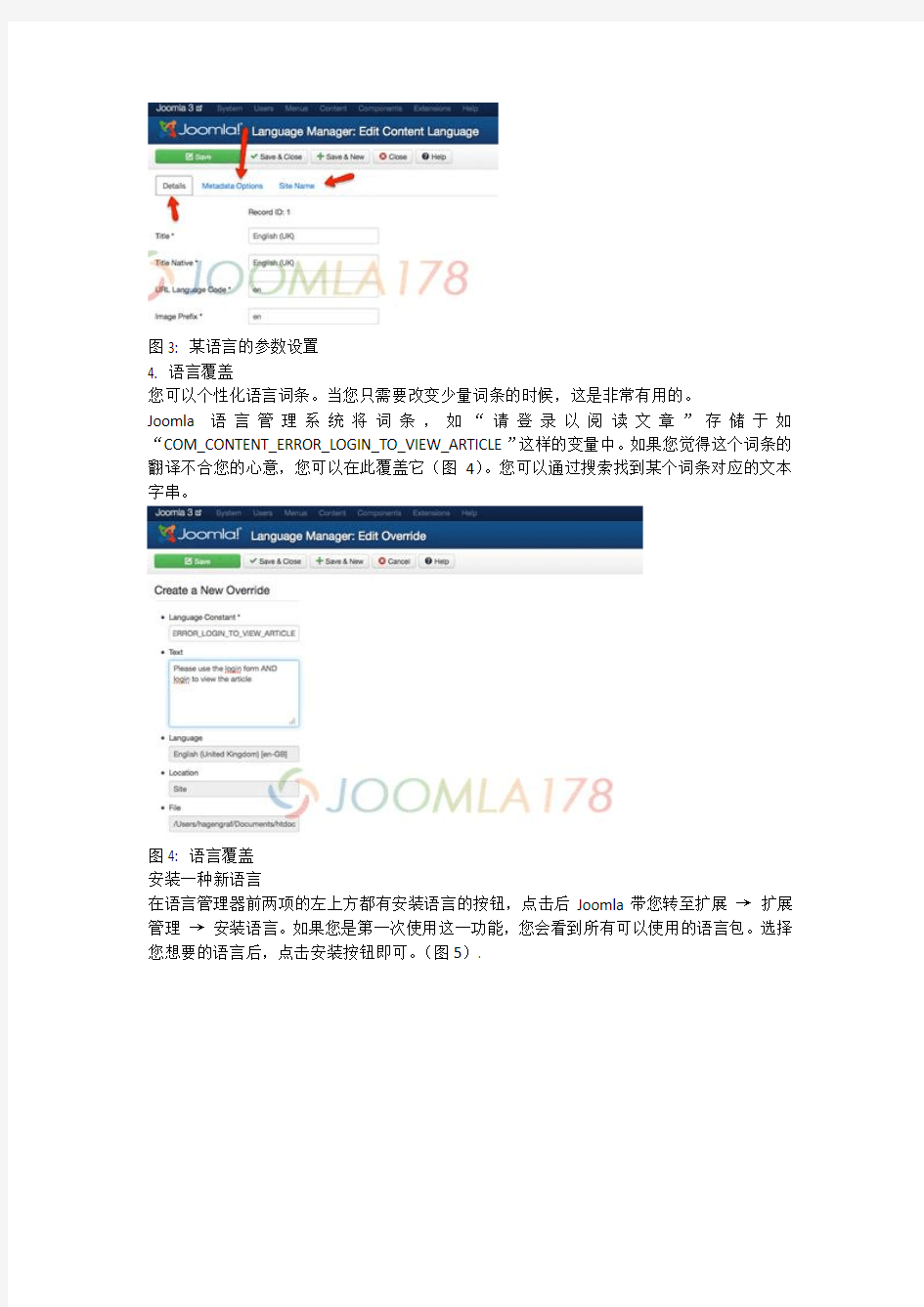
Joomla! 3.3 - 基础指南3:为Joomla安装语言
本系列教学转自 Cocoate免费书库,英文原著由Hagen Graf编写,中文翻译由Derek Joe完成
至此,您的网站和控制面板还都只是英文版。这是Joomla的基础语言。安装时我们选择的语言,仅仅只在安装时起作用。
因为有很多Joomla用户的母语都不是英语,因此本章内容非常重要。
语言管理器
首先我们来看看怎么设置您想要的语言。当然现在我们的Joomla网站还没有多种语言,只有英文。
语言管理器(扩展→语言管理)分为四个部分:
1. 已安装- 网站前台
这里是一个已为网站前台安装的语言的列表。您可以将其中一种设置为网站前台默认的语言,激活或灭活其它语言(图1)。
图1: 网站前台的语言
2. 已安装- 后台管理
这里是一个已为网站管理后台安装的语言的列表。您可以将其中一种设置为网站后台默认的语言,激活或灭活其它语言(图2)
图2: 网站管理后台的语言
3. 内容
在此您可以设置某语言下的网站名称、元数据、语言代码,等等(图3)。
图3: 某语言的参数设置
4. 语言覆盖
您可以个性化语言词条。当您只需要改变少量词条的时候,这是非常有用的。
Joomla语言管理系统将词条,如“请登录以阅读文章”存储于如“COM_CONTENT_ERROR_LOGIN_TO_VIEW_ARTICLE”这样的变量中。如果您觉得这个词条的翻译不合您的心意,您可以在此覆盖它(图4)。您可以通过搜索找到某个词条对应的文本字串。
图4: 语言覆盖
安装一种新语言
在语言管理器前两项的左上方都有安装语言的按钮,点击后Joomla带您转至扩展→扩展管理→安装语言。如果您是第一次使用这一功能,您会看到所有可以使用的语言包。选择您想要的语言后,点击安装按钮即可。(图5).
图5: 可以使用的语言包
安装后您还要返回语言管理器(扩展→语言管理),将您安装的语言设置为网站前台或(和)网站管理后台的默认语言,增设网站的内容语种。
图6: 使用西班牙语的管理后台
Joomla! 3.3 - 基础指南1:从头开始 Joomla! 3.3 网站
Joomla! 3.3 - 基础指南1:从头开始Joomla! 3.3 网站 首先,要有计划 有两种类型的网站建设者。 第一种非常典型。客户询问, 我想弄个网站,要蓝色调的;需要多少钱? 他回答, 如果想要带日历的,需要花费$X,当然花$Y可以带个博客。 这种类型的网站建设者好比机械。客户需要什么,他就仅止于提供这样一个网站,而不去用自己的分析或多年经验帮助客户去解决问题。 第二种网站建设者则有望迎来更大的客户。当问到同样的问题,他会说,当然,我们可以把你的网站搞成蓝色调。你能和我谈谈你的机构,以及你的网站希望为此做些什么吗? 通过转而询问客户的机构和他们所需要解决的问题,你会和客户发展互信关系。这意味着完成网站是你和客户关系的开始,会导致进一步的合作,而不是和客户关系的终结。开展和老客户的业务要容易很多,远胜不停地寻找新客户。 如果你想成为第二种类型的人,更为成功的网站建设者,这里有些指南供你从头梳理你的Joomla! 3.3网站。 机构、用户和网站的目标 就从和客户讨论他们的机构开始,是要做商业网站、非盈利网站还是个人网站。你或许需要询问到以下问题,它们还有附加问题: ?机构目标是什么? (例如:结束世界饥饿,销售针织产品赚钱,为最新活动提供更新) ?机构创建日期和服务对象? ?机构为何需要网站? 网站已经存在还是新建? ?如果网站已经存在,那么保留老网站的价值何在? 你会给老网站添加些什么内容? 网站的信息是否仍旧定位准确,或者机构在网站最终改版后有无变化? ?谁来维护网站? (例如: IT员工、内部网管、兼有其它职责的秘书,或完全由你来负责更新) 除了以上问题,你可能会想提些附加问题以便全面了解客户,并寻求下面三个关键问题的答案: ?机构的目标是什么? ?网站的目标是什么,它是如何支持机构目标的? ?网站访客想从网站得到什么,这又是如何契合网站和机构的目标的? 从讨论中你应当识别某些需要用到的网站扩展类型(比如:带有"即将举行的活动"的日历模块;带有评论和标签的博客;带有PayPal界面的购物车)。 你还应当给网站开发个网站地图。这是对于网站所有页面和它们如何相互链接的详细说明。术语网站地图也指包含网站每个页面链接的页面。第一个网站地图可以在纸上画出所有的页面和导航结构,第二个网站地图就可以用诸如XMap 的扩展来生成。 有关网站规划的更多信息,我推荐下列资源: ?The Elements of User Experience, by Jesse James Garrett
Joomla一小时快速建站教程
Joomla! 2.5.x 一小时快速建站手册 Joomla!入门教程之建站实战——————————————————————————————————————本手册旨在演示如何用Joomla! 2.5.x 实现第一次快速建站。手册涉及的内容大致包括: ●删除示范站点数据; ●定制站点模版; ●添加网站内容。遵循CASH 工作流程: ?创建站点内容框架(C,Categorize 归类); ?添加内容(A,Add 添加); ?添加菜单及菜单项(SH,Show 展示); ●添加站点功能:创建交互式联系表单及投票功能; ●完成第一个Joomla!实例站点。 本手册所完成站点的首页效果如上图所示。该站点基于Joomla!2.5.x 示范站点,并依据客户需求进行精心调整。
会见客户了解客户需求 请允许我为你介绍你的第一位客户。这是一家名为CORBA(Collectors Of Really Bad Art)的俱乐部,喜欢收集一些看起来比较古怪甚至令人恶心的绘画和一些奇丑无比的其他形式的艺术作品。这些作品在专业人士看来通常只能被丢弃到垃圾堆中,或者是只能在慈善团体中售卖。这个俱乐部认为,丑陋的作品正因为其丑陋的一面而值得收藏。 当地报纸和电视台打算对CORBA 俱乐部进行报道,俱乐部负责人请你尽快为他们创建一个网站,并希望借此机会推广他们的理念以及让更多人了解俱乐部。 你也许不熟悉相关艺术领域,但这确是你展示建站艺术的大好机会。经沟通,你了解到CORGA 俱乐部对网站有如下需求: ●网站的外观需与俱乐部Logo 相配,配色需与俱乐部定制使用的信纸、信封等办公用 品相适应。 ●网站需呈现出组织结构良好的内容页,且便于日后俱乐部内容的扩充。 ●首页需展现出一些经过精选的新近收集的艺术品内容。 ●访客能有效的与俱乐部进行沟通,需构建一个在线交互式通信表单。 清除示范站点数据 (若安装Joomla!时未安装示范站点数据,此步可略过。) 为一睹Joomla!芳颜,初次安装时往往都会选择安装示范站点数据。当你将要准备搭建正式站点时,这些示范站点数据不但毫无用处,还显得碍手碍脚。不幸的是,Joomla!后台并没有“删除示范站点数据”的按钮。与其着手重新安装一个Joomla!空白站点,还不如手动删除这些“垃圾”来的更快些。要手动删除示范站点数据,只需两步即可。 如果你打算重新安装Joomla!平台进行建站,那么无需安装示例站点数据。 第一步,清除示例站点内容 首先需要清除示例站点内容,这包括三方面工作: ●实际内容:包括文章以及Joomla!用来组织文章的容器-‘类’。 ●链接到这些文章和类的菜单。 ●模块:一些预制的功能块,例如登录表单。 操作要点:清除文章和类 在文章管理中,将所有希望清除的文章放入回收站(Trash)。放入回收站的文章并没有在后台的数据库中真正被清除,日后仍可以恢复。若想永久清除回收站中的文章,首先将筛选条件中“选择状态”设定为“已转入回收站”,然后全选并执行右上角“清空回收站”操作。 用同样的方法可以在分类管理中清除所有的“类”。注意,需保留类名为“uncategorised”
joomla教程
1、首先下载Joomla 源程序 首页:https://www.360docs.net/doc/393703135.html,/download.html 下载:download 2、为论坛创建数据库。进入cPanel面板,选择mysqldatabase选项,新建数据库(数据库名:joomla),新建数据库用户(用户名:joo12 3、密码:123456),在下面将这个数据库用户添加到数据库中,并且指定权限为所有权限(ALL PRIVILEGES)(注意:数据库创建好后系统会自动在数据库名、数据库用户名前面加上你主机的用户名,比如我的主机帐户是XXX,那么数据库名就是XXX_joomla、数据库用户名:XXX_joo123) 3、用CuteFTP登陆空间,将Joomla解压上传到public_html目录下 6、在浏览器地址栏内输入joomla所在目录的网址,现在可以安装了。 7、选择语言,一般是选繁体中文或英文,这里选繁体中文(最后一个)如下图: 8、显示安装前的检查,直接单击下一步下图所示:
9、显示国际开源组织的授权规范,单击下一步 10、填写数据库信息:
数据库类型:mysql 主机名称: localhost 账号:qiwsoft0_joo123 密码:123456 数据库名称:qiwsoft0_joomla 数据表前缀:默认 填写好后单击下一步如图所示: 11、 FTP设定,一般是不需要的,空间上有FTP管理。单击下一步
12、网站设置: 网站名称:我的网站 E-mail:mail@https://www.360docs.net/doc/393703135.html, 管理员密码:admin 确认密码:admin 安装预设资料:单击就能安装 设定之后单击下一步下图所示:
magento后台的使用及二次开发笔记
https://www.360docs.net/doc/393703135.html,/magento-chinese-tutorial-videos/ https://www.360docs.net/doc/393703135.html,/archives/992 1关闭打开后台弹出的信息提示: System>Configuration>(左边)Advanced>Mage_AdminaNotification 选择禁用>保存 会消失。 2 关闭缓存System>Cache Management如下图勾选要关闭的选项,点下拉框确定 3 设置店的基本设置 System>Configuration>(左边) 4投票功能 Cms>Polls 5 属性分为系统属性和非系统属性系统属性只可以修改或者编译非系统属可删除也可以编译(安装插件时需要关掉,插件安装好在开启,以防出现问题) Catalog>Attributes>manage Sttributes 6<1>优化设置(可以很大的提升系统)默认情况下是关闭的,点启用 System>tool>Compliation <2> System>Configuration>(左边)>Developer 激活css和js等会提高网站的运营速度(代码中可以看到)。 7多语言设置与安装
System>Manage Stores 进入这个页面 在此页面上添加上你要添加的语言名字、激活、顺序等。语言设置 进入到后台设置页面 8切换模板 System>Configuration>(左边)
9,在线翻译功能 系统>设置>开发者> 10,添加产品分类
11添加产品 Sku 产品编号(一般用产品首字母) 12产品属性和属性组
K2安装及设置快速指南
Joomla文档中文翻译- K2 Wednesday, 17 March 2010 09:36 今天开始,文档教程翻译这块内容进入K2部分。感谢DeadFire同学提出的需求建议。 开搞。 K2是一款由JoomlaWorks开发的Joomla内容组件,为Joomla带来了类似CCK(Content Construction Kit)的功能;这边是JED中的K2索引页面,包括详细功能特色及截图演示等。话说对于CCK的概念,Drupal 玩家应该更熟悉些。 通过K2,我们可以使用更现代的方式来管理内容,将我们的Joomla站点打造成博客、分类名录或杂志型网站等。下面就是K2在安装及设置方面的快速指南,参考这些步骤,我们可以很容易的上手K2;来看看: 1. 到getk https://www.360docs.net/doc/393703135.html,下载最新版本的K2。 2. 通过Joomla的扩展管理安装K2组件。 3. 安装成功后,通过Joomla的组件菜单进入K2首页面板。 4. 创建Extra Field Groups,根据自己的内容需求进行命名,例如Blog、Catalog(名录)、Directory(目 录)等;大致的原则,就是每一个Extra Field Group都针对一种内容类别。 5. 根据我们的内容所包含的属性需求,为不同类别的内容创建Extra Fields,并分配到相应的Extra Field Group中。默认共有6种类别的fields,分别是text field、textarea、下拉菜单、多选菜单、单选按钮及链接,用来创建不同类别的内容额外属性。 6. 为我们的内容创建分类(Categories),并为每个分类绑定对应的Extra Field Group。 7. 创建用户群组(User Groups)。K2自带两个组别的用户:注册用户(Registere)和网站拥有者(Site Owner)。在群组设定页面中有相应的权限设定(Permissions),例如,如果我们需要某个组别的用户有权限在站点前台发布内容,那么可以将“Front-e nd item editing”和“Add items”设置为“Yes”;如果希望这些用户只能编辑自己发布的内容,那么将“Edit own items”设置为“Yes”,而“Edit All items”可以允许用户编辑全部内容。“Publish items”和“Post comments”分别用来设置用户发布内容和发布评论的权限。 8. 创建好用户群组并设置好相关权限后,就可以将现有的注册用户分配到相应的组别中了,并可 以为他们添加性别、描述、头像等个人信息。这些信息将显示在用户发表的内容的下面。 9. 可以预先为能够预计到的内容创建一些tag标签。 10. 在Joomla的菜单管理中创建新的菜单项并根据需要选择K2组件的不同类别,其中: ?“Item”类型对应着通过K2创建的某个单篇内容。 ?“Categories”会陈列出通过K2创建的某分类中的内容。 ?“Tag”用来显示通过K2创建的包含某tag标签的全部内容。 ?“User Page(blog)”用来显示某用户的个人页面,内容将以blog的形式输出。 11. 根据需求,可以在模块管理中创建或发布K2登录模块、K2评论模块或K2内容模块,用来显示 基于K2用户管理机制的登录表单、评论及评论表单、内容列表输出。
joomla模板完美开发教程
Joomla模板制作实战教程【一】-创建一个简单的模板 Joomla绝对是一款优秀的CMS,相较一些国产CMS她始终不能占据优势地位,很多人说Joomla做模板难、Joomla不支持静态生成、Joomla执行效率低等等,但其实Joomla团队为这些东西做了很多的功夫,细细研究不难发现,Joomla模板只需要会Html+CSS就行了,Joomla的静态生成其实就是System-cache(缓存插件),当做足了优化之后,Joomla的执行效率是相当可观的,如本站https://www.360docs.net/doc/393703135.html,(优化的方法会在后面的教程中提及) 话说Joomla模板难做,这是很多入门的学习者遇上的足以让他放弃Joomla的门槛,那么我要说的是Joomla模板一点不难,它的难点根本不在于“是否会PHP”,而是在于不敢钻研的心,那么为了砍掉这个所谓的“门槛”,我将为大家带来这个系列的模板实战教程。 做之前我们必须要准备这几样东西! 11、持之以恒的心 22、必要的HTML+CSS基础知识 33、熟悉了Joomla的使用方法、工作原理 44、一丝不苟的工作态度。 55、认认真真的看好教程,不要急着复制粘贴。 开始我们的模板制作(以Joomla 1.5.x为例,完结之后会推出Joomla 1.7.x相关教程) 安装好Joomla 1.5.x,在templates/目录下建立一个我们要制作的模板文件夹,命名为jk_joomlask,这时候在后台我们尚且看不到有jk_joomlask的这个模板选项。 *Joomla网站系统是基于utf-8编码编写的,所以以下所有操作的文件都务必保存为utf-8编码。 第一步我们需要让其在Joomla后台中显示这个模板选项,创建文件templateDetails.xml,不要担心会不会xml,很简单,根据官方文档给出的说明,照着写便是:
joomla接口说明
Joomla!接口使用手册 一、简介 1、本接口应用于Joomla! 文章发布; 2、发布时请使用管理员用户帐号; 3、Joomla! 是utf8网站,请在发布规则中选择编码为UTF-8; 4、本接口基于Joomla! 1.5.18官方中文版制作,应用于其他版本时请自行测试调整; 5、接口文件无须任何改动即可使用,如果你希望增加校验或其他功能,请仔细修改; 6、2个接口文件请复制在administrator网站根目录下使用; 二、安装接口 在接口文件夹中找到接口文件,如图: 请将etchk.php、etpost.php等接口文件上传到指定目录,请使用二进制方式上传,如图: 三、配置发布规则 1、复制范例发布规则或者将本节后附的范例规则文本导入ET2发布配置即可,如图:
2、将检查网址和发布网址中的“您的网站”改为您要发布的网站网址,如图: 3、在参数取值页,填上您要发布的网站栏目的单元ID和分类ID,分类ID可留空,如图: 这里查看单元ID:
这里查看分类ID: 4、填上您的管理账号、密码,注意格式,如图:
四、接口说明 一、检查接口 1、接口文件名etchk.php,为保密,请自行修改文件名; 2、本接口文件复制在网站administrator目录下使用; 3、主要参数 title文章标题 sectioned 单元ID,用于限定检查范围,可不填,请对照管理中心查看单元ID; catid 分类ID,用于限定检查范围,可不填,请对照管理中心查看分类ID; vercode 安全校验码,请自行设定,并在检查接口文件开始处修改vercode 使其一致; 4、发布配置-文章检查网址处,可以如下填写: http://您的网站/administrator/etchk.php?sectionid=&catid=&title=<%title%> 注:使用大小写敏感的服务器的用户请注意网址大小写和网站文件一致 5、接口文件无须任何改动即可使用,如果你希望增加校验或其他功能,请仔细修改; 二、发布接口 1、接口文件名etpost.php,为保密,请自行修改文件名; 2、本接口文件请复制在网站administrator目录下使用; 注:以下参数名后“=”号为示范取值而用,参数名本身不含“=”号; 固定取值的参数,可以在发布规则-参数取值中设置; 采集取值的参数项,请在发布规则-发布项中添加; 3、主要参数 Username 会员名参数名 passwd 密码参数名 title 主题标题参数名 text 内容参数名(若要进行分页请在数据整理中将ET2正文分隔标记“#-0-#”替换为Joomla分页标记
) etattachs 文件列表参数名; 4、附加参数 sectioned 单元ID,请对照管理中心查看; catid 分类ID,请对照管理中心查看; vercode 安全校验码,请自行设定,本项用以防止接口被他人利用,如果需
joomla教程-多语言网站的设计教程
Joomla多语言网站就是同一网站里包含多种语言版本的内容,比如中文版,英文版… 网站用户可以通过网站提供语言切换器选择适合自己的语言。在 Joomla 中实现多语言网站并不需要安装额外的扩展,下面我们就介绍一下如何使用来实施多语言网站。 这篇文章介绍了使用Joomla 创建中英文双语的网站。 文章中所做的网站你可以从这里下载:?file/beeny7wx#?,安装过程中记得点击“安装示范内容”。请参考下面两个视频演示: 安装的视频教程 安装简体中文语言包的视频演示 大体的步骤: 1.开启“语言筛选”插件 2.添加网站语言 3.为不同语言创建各自的文章分类 4.在不同语言的文章分类里添加各自的语言版本的文章 5.为不同语言创建各自的菜单 6.在不同语言的菜单里添加各自的语言版本的菜单项 7.为不同语言创建各自的模块 准备 下载并安装Joomla ,官方下载地址:,注意安装过程中不要安装演示数据。然后下载并安装简体中文语言包?。 安装好以后,把简体中文设置为Joomla默认使用的语言。 开启语言筛选插件 打开扩展->插件管理,启用“系统 - 语言筛选”。 添加语言版本 打开扩展->语言管理,打开“内容”,点击工具栏上的“新建”。 标题:简体中文 本地语标题:简体中文 URL语言代码:zh 图像前缀:zh 语言标签:zh-CN 状态:已发布?? 点击“保存并关闭”。 创建文章分类 打开内容->分类管理,我们分别为中文与英文各自创建一个分类。 点击工具栏上的“新建”。 标题:新闻 别名:news-zh
状态:已发布 语种:简体中文 ?? 点击“保存并新建”再创建一个英文的分类。 标题:News 别名:news-en 状态:已发布 语种:English(UK) 点击“保存并关闭”。 为分类添加文章 有了分类以后我们在这两个分类里面各自添加一篇内容,一个是中文版的内容,一个是英文版的内容。 打开内容->内容管理,点击“新建”。 标题:你好世界! 别名:hello-world 分类:新闻 状态:已发布 语种:简体中文 在文章全文里输入一些内容:这是一篇测试文章。 点击“保存并新建” 。 标题:Hello World 别名:hello-world 分类:News 状态:已发布 语种:English(UK) 在文章全文里输入一些内容:This is a test article ! 选中这两篇文章,然后点击工具栏上的“精选”,把这两篇文章推荐到首页上显示。 创建菜单 有了文章以后,下面再去为不同的语言创建菜单。 打开菜单->菜单管理。 目前在菜单管理里面有一个默认的“Main Menu”菜单,在这个菜单里面有一个叫“Home”的菜单项。这个菜单项的语种选择的是“所有”。 下面我们分别为中文跟英文各创建一个菜单。 打开菜单管理,点击“新建”,先创建一个中文版的菜单: 标题:Main Menu - ZH 菜单类型:mainmenu-zh 说明:中文菜单
html模板,后台
竭诚为您提供优质文档/双击可除 html模板,后台 篇一:10个最好的免费php网站后台管理系统 1、joomla! 20xx年开源cms第一名!joomla!是使用php语言加上mysql数据库开发的软件系统,可以再linux、windows、macosx等各种不同的平台上执行。操作接口除了美观之外,也花了很多心力在设计这些接口的简易操作性。但初次使用者,需要花一点时间学习操作的方式,才能运用自如。 这款cms与drupal一样,在中国及其他国家的应用还是很多的,尤其公司。 官方网站: 4、dedecms 一款国内开源的cms,作者是一个个人,能做出如此功能的cms,是相当不错的,20xx版功能十分强大,希望能改善之前的数据量一大更新静态页就很慢的缺点。因为开源,有较多的玩家和拥护者。非常适合有一定编程基础的站长。 官方网站: 5、phpcms
一个综合的网站管理系统,由php+mysql构架全站生成html,能够快速高效地应用于linux和windows服务器平台,是目前中国linux环境下最佳的网站管理应用解决方案之一。现在已经被酷6收购。 官方网站: 8、hbcms 一个以php官方网站推荐的peaR+smaRty技术架构的cms,比较容易上手,适合没经验的新人做网站。没有下载,分类信息等模块,适合做文章为主的网站。全站生成静态页,默认附带了几套模板,可以方便的更换模板。个人企业都免费,无需授权。 官方网站:。 9、supsite 是盛康的产品,一款将论坛资源自动转换成门户网站的php程序系统,使用supesite,利用discuz!论坛,将自动 拥有一个功能完备的、资源丰富的站点系统;由论坛变成网站,一切都是自动完成,不需要任何干涉,轻轻松松实现建立网站的母的。 10、wordpress wordpress是一款非常优秀的php和mysql的blog软件,但是他完全可以当做cms系统来用。从wordpress官方最近几个版本的升级中可以看出,工作人员正在把wordpress向
Joomla1.5系列组件开发教程
第一章Joomla!扩展开发:概况 你以前开发过动态网站但你的朋友告诉你有关Joomla!的事,所以你决定试一试。从美食网上那些著名的厨师中得到灵感后,你想建立一个简单的关于餐厅的网站。这个网站的安装比你期望要建立的内容管理系统要快速和平稳。 当你找到一个精美的模板并添加了一些菜单和一些内容后,你开始考虑增加 一些新的特性可以给你带来更多的访问量,甚至是利润。之后,你安装了购物车来买书,一个论坛来收集意见和一些边栏广告。 为什么扩展Joomla Joomla!不但能够处理内容文章,而且允许你干净整合各种复杂的应用。开发者为Joomla!开发各种扩展,如购物车、论坛、职位发布等。所有这些扩展能够运行在单个数据库、模板和核心。我们开发出来的扩展,界面是完全统一的。 当你正确地开发扩展后,你就不用登录数据库和做其他基本的配置。另外,你也可以分发你自己开发的扩展给别人与别人分享你的成果,不需要另外的编程和数据库操作。 自定义VS 扩展 Joomla!的代码是设计成可扩展的而不是直接修改它的核心代码。当有升级版本或者有补丁的时候,Joomla!才会升级它本身的核心代码,而你的扩展是不会被覆盖的。 如何扩展Joomla Joomla!支持三类扩展,每一类都有其特殊的用途。 组件 组件是最基本的,组件就是你所看到的页面的主要部分。Joomla!的设计是为每个页面加载和运行一个组件。因此,Joomla!核心的内容管理功能本身也是一个组件(例如: com_content)。 组件通常有强大的后台管理功能。后台通常用来创建和更新数据库记录。你也可以通过它允许网站管理员去上传图片或者视频文件。 模块
Joomla! 3.3 - 基础指南3: 为Joomla安装语言
Joomla! 3.3 - 基础指南3:为Joomla安装语言 本系列教学转自 Cocoate免费书库,英文原著由Hagen Graf编写,中文翻译由Derek Joe完成 至此,您的网站和控制面板还都只是英文版。这是Joomla的基础语言。安装时我们选择的语言,仅仅只在安装时起作用。 因为有很多Joomla用户的母语都不是英语,因此本章内容非常重要。 语言管理器 首先我们来看看怎么设置您想要的语言。当然现在我们的Joomla网站还没有多种语言,只有英文。 语言管理器(扩展→语言管理)分为四个部分: 1. 已安装- 网站前台 这里是一个已为网站前台安装的语言的列表。您可以将其中一种设置为网站前台默认的语言,激活或灭活其它语言(图1)。 图1: 网站前台的语言 2. 已安装- 后台管理 这里是一个已为网站管理后台安装的语言的列表。您可以将其中一种设置为网站后台默认的语言,激活或灭活其它语言(图2) 图2: 网站管理后台的语言 3. 内容 在此您可以设置某语言下的网站名称、元数据、语言代码,等等(图3)。
图3: 某语言的参数设置 4. 语言覆盖 您可以个性化语言词条。当您只需要改变少量词条的时候,这是非常有用的。 Joomla语言管理系统将词条,如“请登录以阅读文章”存储于如“COM_CONTENT_ERROR_LOGIN_TO_VIEW_ARTICLE”这样的变量中。如果您觉得这个词条的翻译不合您的心意,您可以在此覆盖它(图4)。您可以通过搜索找到某个词条对应的文本字串。 图4: 语言覆盖 安装一种新语言 在语言管理器前两项的左上方都有安装语言的按钮,点击后Joomla带您转至扩展→扩展管理→安装语言。如果您是第一次使用这一功能,您会看到所有可以使用的语言包。选择您想要的语言后,点击安装按钮即可。(图5).
全集教程全部地址大全
joomla 教程模板网站建设教程新手建网站从0开始 https://www.360docs.net/doc/393703135.html,/item.htm?spm=a1z10.1.w2233635214.1.fLbh0s&id=23303904378 电驴破解软件,无需账号,无需铜光盘,直接现下载链接,可试用 https://www.360docs.net/doc/393703135.html,/item.htm?spm=a1z10.1.w2233635214.3.fLbh0s&id=19373415088 电驴下载教程(无需账号,只要能联网就可以) https://www.360docs.net/doc/393703135.html,/item.htm?spm=a1z10.1.w2233635214.5.fLbh0s&id=175******** 动网论坛DVBBS论坛搭建,修改教程 https://www.360docs.net/doc/393703135.html,/item.htm?spm=a1z10.1.w2233635214.7.fLbh0s&id=19388327773 https://www.360docs.net/doc/393703135.html,/share/link?shareid=561188&uk=2015333979 欢乐视频闷抓四人斗地主|双升|双Q|辅助|记牌器 https://www.360docs.net/doc/393703135.html,/item.htm?spm=a1z10.1.w2233635214.9.fLbh0s&id=175******** c#语言全套高清培训视频教程入门到精通从零开始可试看 https://www.360docs.net/doc/393703135.html,/item.htm?spm=a1z10.1.w2233635214.11.fLbh0s&id=175******** https://www.360docs.net/doc/393703135.html,/share/link?shareid=559483&uk=2015333979 E易语言全套入门到精通精简高清视频教程送易语言源码 https://www.360docs.net/doc/393703135.html,/item.htm?spm=a1z10.1.w2233635214.13.fLbh0s&id=175******** https://www.360docs.net/doc/393703135.html,/share/link?shareid=561186&uk=2015333979 Visual C++ 6.0高清视频教程送Visual C++ 6.0 简体中文企业版 https://www.360docs.net/doc/393703135.html,/item.htm?spm=a1z10.1.w2233635214.15.fLbh0s&id=19389171509 织梦教程|织梦仿站教程|dede仿站教程|全套高清视频教程 https://www.360docs.net/doc/393703135.html,/item.htm?spm=a1z10.1.w2233635214.17.fLbh0s&id=175******** https://www.360docs.net/doc/393703135.html,/share/link?shareid=559487&uk=2015333979 photoshop教程cs4 ps教程|图片处理视频|ps自学高清视频教程试看 https://www.360docs.net/doc/393703135.html,/item.htm?spm=a1z10.1.w2233635214.19.fLbh0s&id=23330656915 https://www.360docs.net/doc/393703135.html,/share/link?shareid=559485&uk=2015333979 CAD教程CAD2010自学全套零基础教程autocad送制图软件
SHLCMS系统后台基本设置详细说明
? 出处:站长百科 SHLCMS 系统后台基本设置详细说明 ? 出处:站长百科 ? 原文地址:https://www.360docs.net/doc/393703135.html,/wiki/SHLCMS_后台基本设置说明 ? 本电子书整理站长百科SHLCMS_后台基本设置说明词条,查看内容请访问网站。 登录后台 在地址栏中输入http://yourWebUrl/admini 进入网站后台,如下图所示: 后台登陆默认用户名为 “admin”, 用户密码为“admin”,用户登录进入后台后,为安全起见请及时更改密码。
进入后台 用户登录后台后,默认显示的是网站内容管理页面,如下图所示。SHLCMS后台分为网站构建后台和内容管理后台两部分。其中,网站构建后台用来构建一个网站整体框架以及其使用模板、模块等;而内容管理后台主要用来填充网站内容。在后台管理中,单击“构建网站”链接即进入网站构建后台,单击“返回内容管理”链接即进入内容管理后台。 在内容管理页面可以编辑网站前台的内容以及显示样式,如上图中的“关于我们”、“新闻动态”、“产品中心”即为网站前台的频道,将鼠标停留在“关于我们”频道,会看到在其下弹出的“发展历程”栏目,“发展历程”为“关于我们”频道下的子栏目。 下面来介绍一下如何构建一个网站? 点击内容管理页面中的“构建网站”'链接,进入网站构建页面,如下图所示: ?出处:站长百科
? 出处:站长百科 在网站构建页面可以设置网站的站点设置、 使用模板、 用户管理、频道和栏目管理等设置,下面分别来介绍。 站点设置
? 出处:站长百科 单击“站点设置”按钮,页面显示出站点设置参数,用户在这里可以设置“网站标题”、“站点摘要”、“上传路径”、“根路径”以及“编辑器类型”。其中SHLCMS 后台编辑器包括FCKeditor 和eWebEditor 两种,用户可以根据需要选择,如上图所示。 注:如果网站未安装在站点根目录下,请设置网站根路径;如果网站安装在根路径下,则根目录下请留空。 范本管理 切换到“范本管理”栏目,该页面提供了不同风格的网站模板,用户可以选择适合自己风格的模板并单击选择它,网站即启用该网站风格的范本,如上图所示。 另外,用户也可根据需要增加和删除范本。点击“上传范本”中的“浏览”按钮,找到上传模板的地址,单击“上传并且安装”按钮即可安装模板,这里注意的是上传的模板须为ZIP 格式;而删除模板只须点击该模板下的 “删除”即可。 模块管理
Joomla! 3.3 - 基础指南4:Joomla设计、界面、颜色
Joomla! 3.3 - 基础指南4:Joomla设计、界面、颜色 本系列教学转自 Cocoate免费书库,英文原著由Hagen Graf编写,中文翻译由Derek Joe完成 模板是一个网站最重要的部分。它为网站提供外观设计,并吸引新访客在您的网站逗留和浏览。 什么叫设计? 设计作为名词,指的是通过一个计划或者绘画显示某事物的功能和前景,并在一定的环境达到某个特定的目标,并满足一系列的需求。 设计作为动词,指的是在一个设计环境下创造一个设计。 因此设计一词可以用于 艺术(“纯直觉的”、“内在的”、“自然的”、“我们感觉合适的”) 机械工程(一款新车的产品设计) 生产制造(计划和执行) 流程(业务流程建模) 什么是页面布局? 页面布局是“图片”设计的一部分工作,它主要解决一个页面的风格元素(如内容)以及这些元素的页面安排。以Joomla的专业术语来说,页面布局就是在预定的模板位置安排Joomla 的模块和组件。 什么是颜色? 颜色是人类的视觉财产,是我们称之为红色、绿色、蓝色等等视觉感觉的总称。常有些特定的颜色与文化如国旗的颜色相关。颜色的应用具有多样性,它们与文化的联系甚至与同一种文化不同年代的联系也是多元化的。 HTML颜色和CSS颜色有1600万种不同的颜色值。它们由红色、绿色、蓝色混合而成,每种颜色的最小值是0,最大值是255。这些值最终组合成超过1600万种不同的颜色(256 x 256 x 256)。 举例:黑色 = 16进制颜色中的#000000 = RGB颜色中的rgb(0,0,0) 有几个工具(如color scheme designer)可以帮助你为你的网站找到正确的颜色(图3)。
【教程】如何在Virtualbox中创建Windows XP的虚拟机
如果您觉得本站(的帖子,文章等)对您有帮助,觉得非
版本:Windows XP 4.设置内存大小 此处需要根据你自己的当前电脑配置决定何时的大小。一般做法为,小于物理内存的一半。我这里是8G 内存,此处分配3G 给虚拟机。 5. 创建爱你新的虚拟硬盘 qo 发表在《【整理】虚拟机的选择,VMWare 还是VirtualBox – 绝对推荐VirtualBox 》crifan 发表在《关于本人》 2012 年十二月 一二 三 四 五 六日? 十一 1234567891011121314151617181920212223242526 27 28 29 30 31 页面 个人已发布的作品 crifanLib – Crifan’s Library (C#/Python /PHP/C/…)Embedded Website Dotnet downloadSonstasteMusic(下载Songtaste 歌曲) v1.5 – 下载 Songtaste(ST)中正在播放的歌曲/单首歌曲/整张专辑 InsertSkydriveFiles v4.3 – a WLW Plugin to insert file into wlw from skydrive Python BlogsToWordPress v16.6 – 将百度空间(新版和旧版),网易163,新浪sina,QQ 空间,人人网,CSDN,搜狐Sohu,博客大巴 Blogbus,天涯博客,点点轻博客等博客搬家到WordPress BlogsToWordPress 的用法的举例说明 BlogsToWordPress 使用前必读 recSongtasteMusic – 推荐Songtaste 歌曲,用于生成包含推荐歌曲信息的HTML 表格 关于 关于本人关于本站 网站大事记 站点地图联系我 分类目录
学生论文管理系统毕业设计(论文)
昆明学院 2016 届毕业设计(论文) 设计(论文)题目基于Joomla Platform内容管理框架的网站设计子课题题目学生论文管理系统 姓名冯永明 学号 201211010305 所属系信息技术学院 专业年级12级计算机科学与技术 指导教师朱军 2016年 5月
摘要 论文对于我们已经不属于一个陌生的词汇了。大学毕业要写论文,研究生毕业要写论文,博士毕业我们也要写论文,毕业论文可谓是对我们学位学习的一个交代吧。虽然熟悉,但论文却是很多人很后怕的一个事情,无从下手,难以完成。基于这样的原因,本人就发开了一个学生论文管理系统来帮助大家解决论文难的问题。我的学生论文管理系统是基于Joomla Platform内容管理框架来开发的。首先利用软件xampp来搭建PHP+Apache+Mysql环境,然后安装Joomla Platform后台,在后台框架的基础上搭建学生论文管理系统网站。搭建这个网站的初衷就是为了方便大家能在我的平台上找到更多的论文资源,让大家不会再无从下手。大家利用这个平台可以下载到想要的资源,给我们写论文提供了大量的参考文献,让我们从此写论文乐无忧。同时大家也可以把自己觉得好的论文上传到这个平台上面,让大家一起分享资源,共享快乐! 关键词:论文;学生;系统;Joomla;平台;扩展
Abstract Papers for us already does not belong to an unfamiliar vocabulary.Graduated from the university, we are going to write a paper, we want to write a paper, graduate school, we also want to write a paper, graduation thesis is a replacement degree for us to learn.Though familiar, but the paper is a lot of people are dying of a thing, do not know how to start, difficult to complete.For this reason, I will send a student dissertation management system to help you solve difficult problems.My student thesis management system is based on Joomla Platform to the development of content management framework.First using software xampp to build PHP + Mysql + Apache environment, then install Joomla Platform background, framework built on the basis of student papers in the background management system website.To build this website is designed to facilitate everybody can find more papers on my platform resources, let everybody wouldn't do not know how to start.You use of the resources of the platform can be downloaded to want, provided we write a paper with a large number of references, let us write a paper from joy.At the same time you can also feel the good paper onto the platform, let everybody share resources, sharing happiness! Key words:papers;Students;System;Joomla;platform;extension
10个最好的博客程序
选一套博客软件往往要瞻前顾后,唯恐选错软件站错队,特别是对于博客新手来说。可供选择的博客软件和内容管理软件太多太多了。从成千上万的的软件中择善而从可不是一件容易的事。我们就来对这么多的博客软件分门别类一下。 编辑推荐:学习网络赚钱、网站运营、网络营销推广请登录选学网 对于新手Wordpress不仅安装简单,而且只要点一下鼠标就能自动更新插件。使用Wordpress 不需要什么经验,如果用户碰到什么问题,有大量帮助文件可以随时查阅。不论是小菜鸟初入江湖,还是老英雄退休养老,Wordpress老少通吃,男女全能。 如果你要建个多博客网站,WordpressMU也是个不错的选择。WordpressMU有95%的代码与Wordpress相同,只是WordpressMU支持多个博客,多个blogger。 用Wordpress程序建站的博客: WebDesignerWall 2、Drupal(点击下载中文版下载) Drupal不是个典型的博客软件。虽然它有另人难以置信的用户群,很多博客使用这套软件,但它实际上并非博客软件,而是个社区软件。 使用Drupal的博客看起来更像个博客社区。Performancing就是一个可以把Drupal用作博客社区的很好的例子。无论你是否想把一个博客当100个博客运作,Drupal都是个很好的选择。 还要强调的是,Drupal也是个多功能的软件。不仅有强大的用户系统,还有很多社区功能,比如论坛,书籍(一个叫“书籍”的模块,可以在里面创建文档),自动更新模块,并可以追踪其他用户的文章。 Drupal也有强大的开发团队和诸多模组。使用这些模组,可以添加任何功能,建立任何类型的网站。许多顶尖网站使用Drupal运作他们的多个博客和用户社区。比如Performancing,SpreadFirefox,TheOnion,和Ubuntu等等。 总之Drupal在社区和扩展功能方面可以说是完美的。 用Drupal程序建站的博客: 43Folders 之所以有那么多着名网站使用MovableType,一个重要的原因是它内建支持多博客。你可以快速创建多个博客,想建多少建多少,打造你自己的博客网络,就像HuffingtonPost和Gawker。 MoveableType是继Wordpress之后的第二大博客软件。MovableType已经在界面和安装程序上作出了许多改进,并且在最近迈出了开源这一历史性的一步。这对壮大用户群益处良多。如果要建多博客网站或者博客网络的话,MovableType是个不错的选择。 MovableType程序建站的博客: DaveShea 4、ExpressionEngine(点击下载[url=]中文版下载[/url]) ExpressionEngine是一个非常强大的博客平台,但不是免费的。它最大的特点是可以发行多个网站,不论是用二级域名的还是用多个顶级域名的都可以。 你可以使用一个代码库跨越多个域名运作多个网站。软件提供了非常干净、简单的后台,一看就懂。设计师和程序员使用ExpressionEngine,为的是简单全面地控制网站,而且还可以用客户端更新博客。ExpressionEngine可靠、全能。
